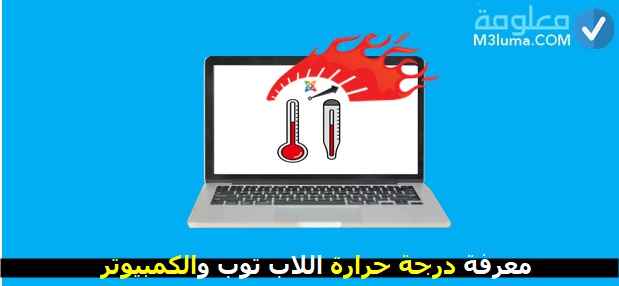
معرفة درجة حرارة اللاب توب
تعمل بالكمبيوتر لساعات عدة على الأكيد أنك تلاحظ ارتفاع درجة حرارة الجهاز بطريقة مثيرة، وقد تتسائل عن السبب ومقياس هذه الحرارة وهل تؤثر على لكمبيوتر ووظائف أم أنه أمر عادي؟، نود أن شير إلى أن وجود حرارة بالكمبيوتر سواء الكمتبي أو لابتوب أمر طبيعي جدا، فقد تم تصميم هذه الأجهزة مع نظام تبريد خاريجي وداخلي لكي تقلل من حرارة الجهاز وضبطها في السقف الطبيعي.
لكن هناك فئة كبيرة جدا من المستخدمين ترى أن درجة حرارة أجهزتهم ترتفع بشكل غير طبيعي للغاية، وقد تظهر لك تخوفات من هذه المسألة، وبالفعل فارتفاع حرارة الكمبيوتر فالحدود القصوى أمر خطير على مكونات الجهاز، لذلك من الضروري أن تقوم من حين إلى آخر بمعرفة درجة حرارة اللاب توب عن طريق قياسها، وفي هذا المقال سنعرض كل الطرق الممكنة التي تتيح لك معرفة درجة حرارة جهازك، وكل المعلومات الفصيلية الخاصة بها فتابع.
أنظر أيضا: برنامج معرفة درجة حرارة الجهاز
معرفة درجة حرارة المعالج القصوى
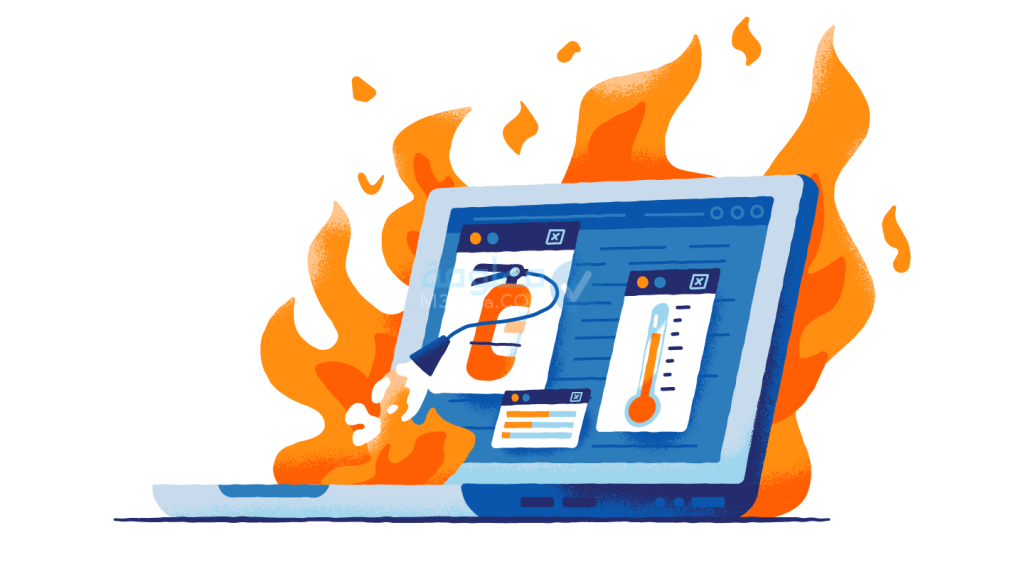
تستطيع هنا معرفة درجة حرارة اللاب توب بدون برامج وبسهولة تامة، وهذه الطريقة مخصصة للأشخاص التي تملك أجهزة كمبيوتر معالج انتل Intel أو AMD، في هذه الحالة لديك صلاحية معرفة درجة حرارة المعالج القصوى للمعالج، فمن الضروري جدا أن تعاين الحد الأقصى لحرارة المعالج إذ لايجب على جهازك أن يتخطاها نهائيا، وإلا سيتسبب هذا في تلف أهم مكون لديك في الكمبيوتر وهو المعالج.
يعمل الكنمبيوتر بشكل طبيعي حتى بالنسبة لحرارته فهي عادة ما تكون في حدود، لكن ونظرا لعديد من العوامل والأسباب قد تفوق حرارة الجهاز الحد الطبيعي المسموح به، وهذا إما بسبب كثرة البرامج الضخمة أو تشغيل أكثر من برنامج في آن واحد وقد يلعب الجو في هذا وغيرها من الأمور، وهنا يستدعي منك الأمر التدخل وإلا ستفقد أهم مكون لديك بالجهاز.
لذلك إذا رأيت أن حرارة الكمبيوتر عالية جدا فلابد من قياسها ومراقبتها بشكل مذاوم على مدار اليوم، وهذا تفاديا طبعا لتجاوز جهازك درجة الحرارة القصوى للمعالج، ولك أن تتعرف الآن على طريقة القيام بهذا بسهولة تامة ودون الخوض في أي تعقيدات أو استعمال أي برامج.
الخطوة رقم1:
قم أولا بالدخول إلى الموقع الرسمي لشركة انتل عن طريق الضغط من هُنا، أو بالنسبة للأشخاصة التي تملك معالج amd عليك بالدخول على الموقع الرسمي لشركة AMD من خلال النقر على هذا الرابط من هنا.
الخطوة رقم2:
فور الدخول إلى الواجهة الرئيسية للموقع، قم بدأ عملية البحث عن الصفحة التي تتضمن مواصفات المعالج المُستخدم في جهازك، تماما كما هو مبين في الصورة لكل من صفحتي شركتي انتيل وamd.
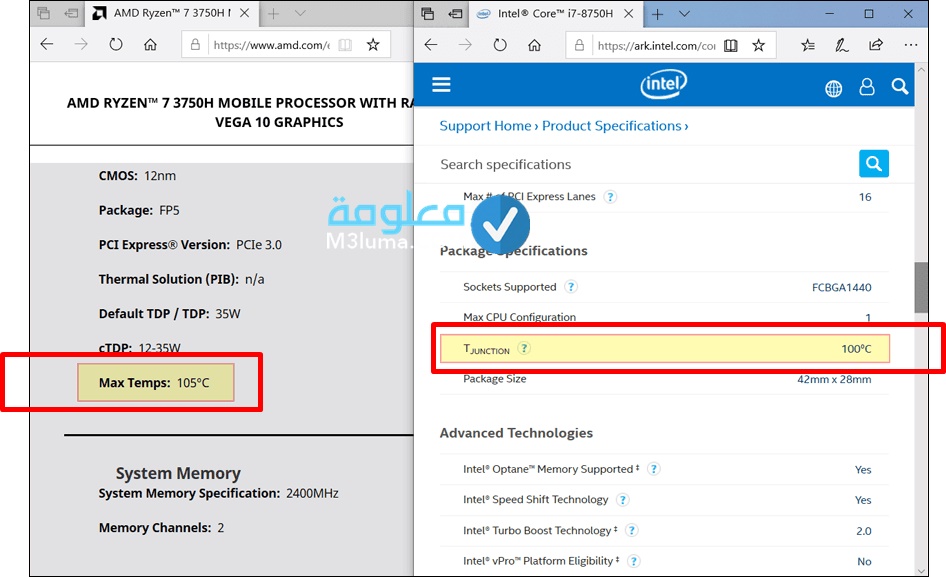
الخطوة رقم3:
في المرحلة التالية الآن تحدد نوع المعالج الذي تعمل به إذا كنت من مستعملي معالج Intel ستجد الحرارة القصوى للمعالج بجوار كلمة T Junction تماما كما هو مبين في الصورة.
الخطوة رقم4:
أما بالنسبة للأشخاص التي تعمل بمعالج AMD ستجد درجة الحرارة القصوى بجوار كلمة Max Temps كما هو ظاهر لنا أيضا في الصورة المجاورة أعلاه.
وللإشارة:
من الضروري القيام بمعاينة لدرجة الحرارة من حين إلى آخر هذا إذا لا حظت أن حرارة الجهاز غير طبيعية، لذلك من الواجب تفحصه من خلال الشرح السابق وتأكد ألا تتجاوز حرارة المعالج 30 درجة تحت درجة الحرارة القصوى للمعالج، ومن أجل الشرح أكثر نفترض أن درجة الحرارة القصوى هي 100 درجة، فإنه يجب الابقاء على درجة حرارة المعالج أقل من 70 درجة مؤية، للحفاظ عليه من التلف.
تابع أكثر بخصوص الشرح التطبيقي عن معرفة درجة حرارة المعالج في ويندوز 10 بكل التفاصيل من خلال الفيديو التالي:
أنظر أيضا: افضل برنامج لمراقبة درجة حرارة الجهاز وتنبيهك عند ارتفاعها
CrystalDiskInfo
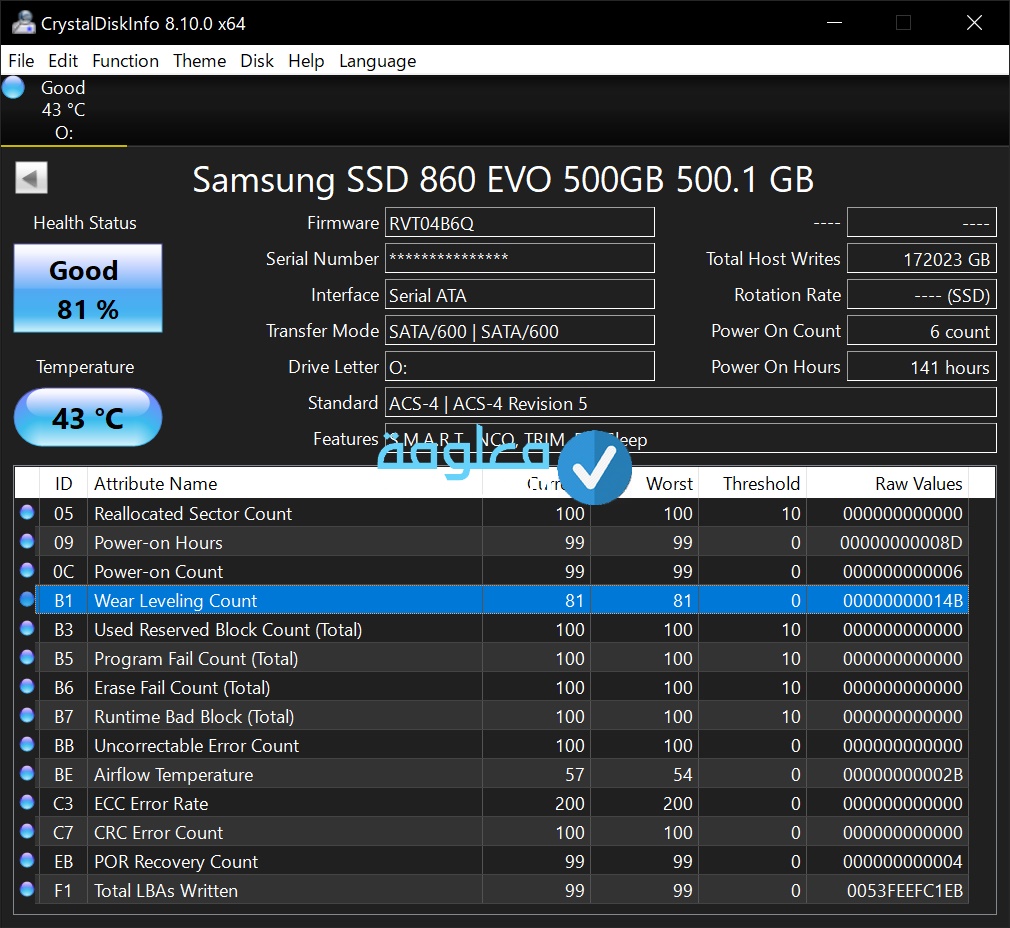
تعتبر البرامج من أهم الطرق التي يمكنك العمل بها لتشخيص حالة الكمبيوتر لدك أو الابتوب عامة، كما هو الحال مع الأشخاص التي ترغب في معرفة درجة حرارة البروسيسور من الويندوز 10 وباقي قطع الجهاز، والمميز في البرامج أنها تعمل على إعطاء النتائج الدقيقة والأقرب، بالتالي تظل خيار معتمد عليه بشكل كبير، وفي هذا السياق نقترح عليكم أحد أفضل برامج قياس درجة حرارة الكمبيوتر CrystalDiskInfo.
هذا البرنامج المميز الإحترافي يمكنه قياس درجة حرارة الهارد سواء نوعه HDDs او SDDs ويمتلك CrystalDiskInfo أيضا واجهة سهلة للغاية على مستوى التشغيل، يمكنك معاينة كل المعلومات الضرورية ضمن الصفحة الرئيسية للبرنامج، مصمم بتقنيات عالية خالية من المشاكل أو الأخطاء، كما أنه مصمم للعمل على 32-bit و 64-bit ويحتوي CrystalDiskInfo أيضا على مؤشر عن الحاله العامه او الصحه Health Status، وتستطيع اكتشاف أكثر عليه عبر تحميله من خلال الرابط التالي.
Core Temp
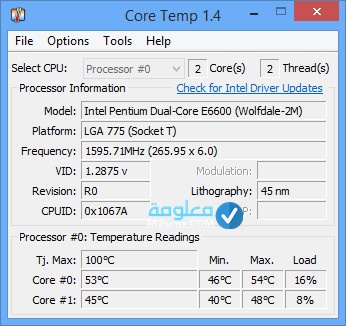
البرنامج التالي الذي نقترحه عليكم كأحد أفضل برامج لقياس درجة حرارة الكمبيوتر أو اللابتوب، كنقدم لكم Core Temp البرنامج السريع الإحترافي والذي طور خصيصا من أجل تمكين المستخدمين من تحديد درجة الحرارة على أجهزتهم، المميز أن البرنامج مستخدم ومجرب على أكثر من جهاز، وقد أثبت فعلا كفاءته.
يمتاز Core Temp بواجهة تشغيل بسيطة تسهل على المستخدم العمل بالبرنامج، كما أنه نظيم من وجود أي اعلانات أو نوافد ترويجية تفسد متعة الإستخدام، يضم Core Temp ايقونة مصغره وامكانيه التنبيه عند ارتفاع درجة حرارة الجهاز الى الحد الغير مسموح به، تستطيع عن طريقه أيضا اجراء بحث عن تحديثات للتعريفات من خلال واجهة البرنامج.
أنظر أيضا: الفرق بين معالج انتل كور وانتل سيليرون Intel Core و Intel Celeron
HWiNFO
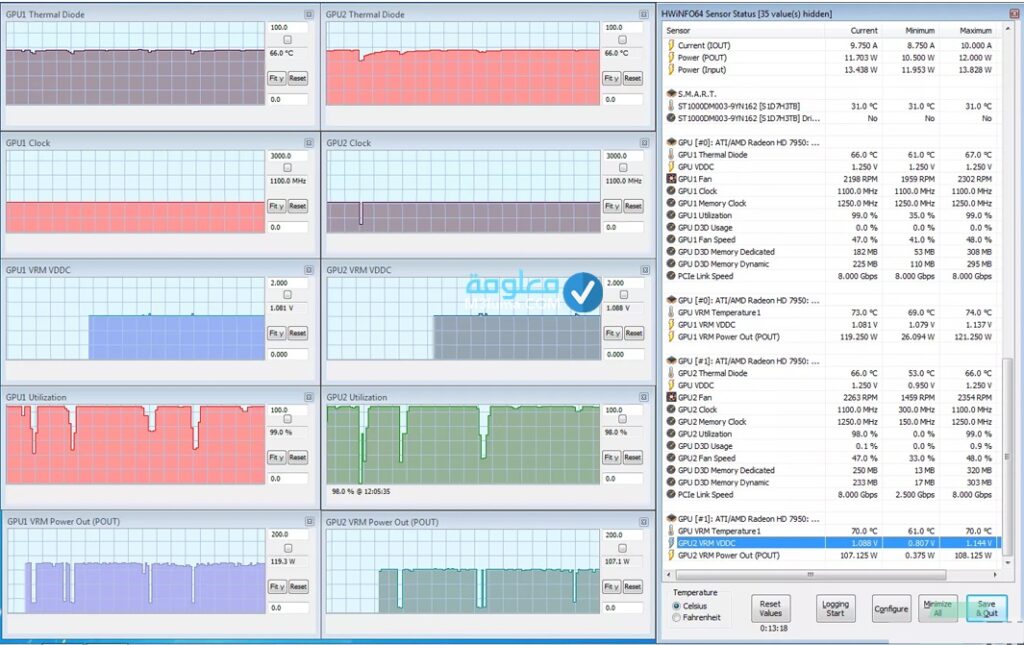
من الأدوات الرائعة والمفيدة التي يجب أن تتوفر عليها بجهازك الكمبيوتر أو اللاب توب الخاص بك، يمنحك برنامج HWiNFO المميز العديد من الخيارات على مستوى التشغيل، إذ يقدم لك تقرير دقيق يحتوي فيه على كل المعلومات الضرورية الخاصة بمكونات الجهاز بصورة دائة، أيضا من الوظائف الأساسية للبرنامج على شريط المهام هي متابعة درجة حرارة الجهاز مند تشغيله، الأداة سهلة تأتي بواجهة تشغيل بيسطة واحترافية، كما أنه خفيف الحجم ولك أن تتابع أكثر من خلال تحميله.
HWMonitor
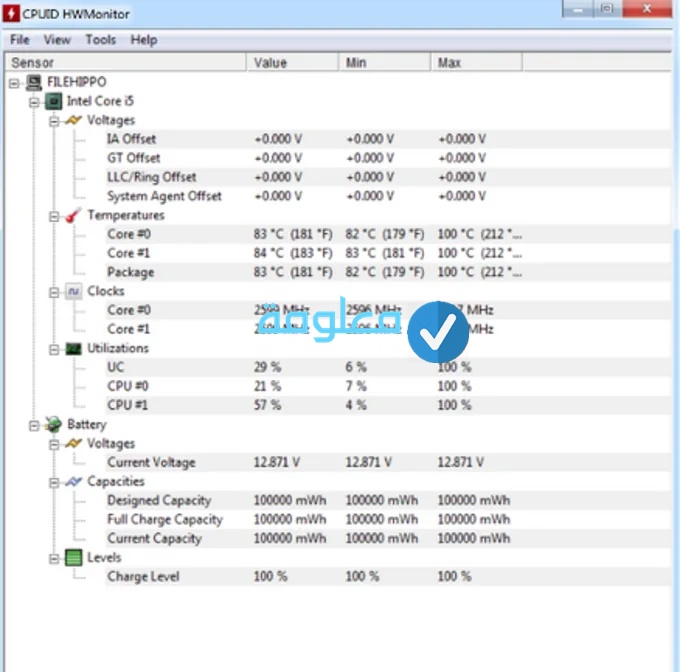
برنامج آخر مميز ومعروف جدا يعتبر من الأدوات عالية الإحتراف والخاصة لمعاينة الجهاز، فإذا كنت تبحث عن تحميل برنامج لمراقبة درجة حرارة الجهاز وتنبيهك عند ارتفاعها فHWMonitor هو خيارك المثالي، يأتي البرنامج في نسختين الأولى مدفوعة والثانية مجانية بالكامل، لكن لا تقلق فالنسخة المجانية كافية بالغرض وأكثر إذ تتوفر على مميزات متقدمة رائعة، تجعل من البرنامج يعمل بكفاءة عالية وسرعة في تتبع ومعرفة درجة الحرارة الخاصه بالكمبيوتر او اللابتوب، كما أنها مصممة للعمل على 32-bit و 64-bit، أما بالنسبة للنسخة المدفوعة فيمكنك الحصول عليها بثمن 20 يورو.
Macs Fan Control
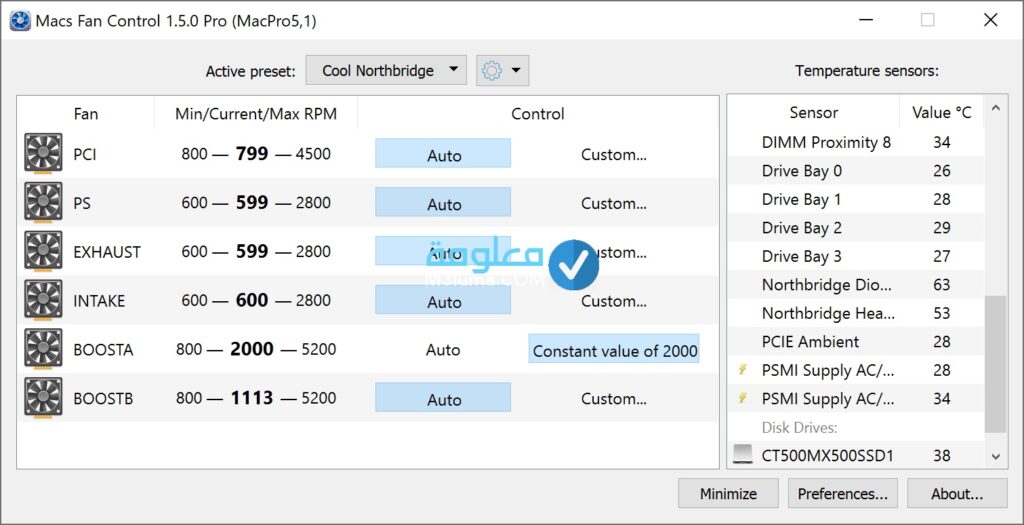
هذا البرنامج خاص بالمستخدمين الذين يعملون بأجهزة الكمبيوتر بنظام تشغيل ويندوز على جهاز ماك، هنا نود أن نشير إلى أن قطع الهارد وير تعرف اختلاف كبير بينها وبين ما هي عليه في أجهزة ماك، وبالتالي فهناك بعض التطبيقات والبرامج المصصمة لأجهزة الماك من أجل العمل على تقييم درجة حرارة الجهاز بسرعة ودقة أيضا، مع عرض كل المعلومات التفصيلية بخصوص مكونات الجهاز، ولعل أبرز هذه البرامج هو Macs Fan Control، الذي يمكنكم تحميله مباشرة من خلال الرابط ومعرفة المزيد حول قوته وخصائص التشغيل التي يأتي بها.
أنظر أيضا: كيف تحافظ على بطارية اللاب توب من التلف؟
NZXT CAM
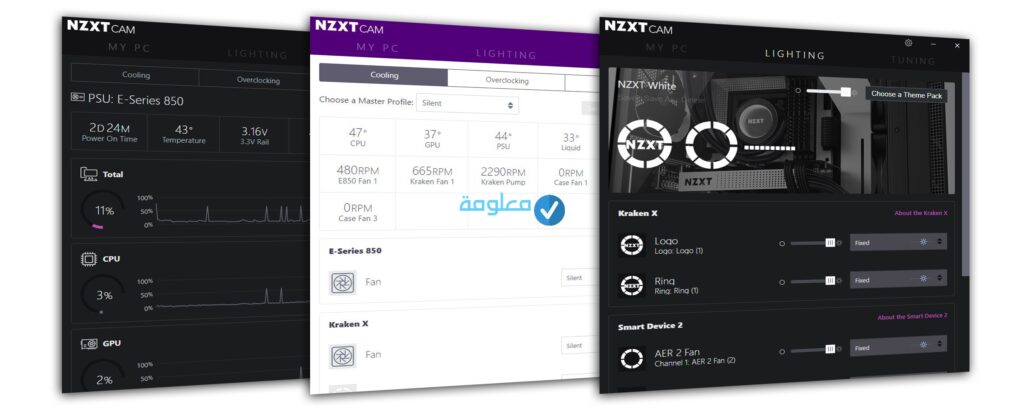
الإقتراح الأخير الذي يمكنك الإعتماد عليه في مهمة معرفة درجة حرارة البروسيسور من الويندوز 7 8 10 وباقي أنظمة التشغيل الأخرى نقدم لكم برنامج NZXT CAM المميز والذي يقدم هو الآخر مميزات تشغيل لاتقل أهمية عن باقي الخيارات التي تابعناها إلى الآن.
يعمل NZXT CAM بكفاءة ويمكن المستخدم من قياس درجة حرارة جهازه، أيضا يمتاز بالسهولة على مستوى الإستعمال ويعتمد واجهة تشغيل أنيقة وبسيطة لن تحتاج إلى خبرة لتعامل مع خياراتها، يقدم البرنامج مجموعة من المعلومات المهمة المتعلقة بالقطع الاساسية الموجدة بالكمبيوتر أو اللابتوب، ولعل أهم ميزة يحتوي عليها البرنامج هي قدرته على اظهار درجات الحرارة لقطع الجهاز المختلفة، يمكنك تحميل البرنامج من خلال الرابط التالي وتجربته ثم اكتشاف مزاياه عن قرب، البرنامج مجاني وخفيف وبالتالي ننصح به.
نصائح لحل مشكلة ارتفاع درجة حرارة الكمبيوتر
بعد التعرف على طرق قياس درجة حرارة الكمبيوتر سواء عن طريق برنامج قياس حرارة المعالج وكرت الشاشة وغيرها، أو من خلال المواقع الرسمية لشركة المعالجات العالمية انتيل وamd، كما أشرنا في البداية هناك بعض الأسباب التي قد تزيد من حرارة جهازك أكثر من ما هي عليه في السقف الطبيعي، لهذا يجب أن تحتاط وتتبع بعض الإرشادات لتفادي هذا الخطأ، وفيما يلي سنقوم بعض لكم أهم نصائح لحل مشكلة ارتفاع درجة حرارة الكمبيوتر، تعرفوا عليها واعملوا بها على النحو التالي:
التنظيف المُستمر لجهازك: عليك الإعتياد على هذه العملية التي تشمل كل الأجهزة التي يمكن أن تعمل بها سواء كانت أجهزة كمبيوتر مكتبية أو محمولة لاب توب، عملية التنظيف المقصودة هنا تتعلق بالأوساخ والتراكمات التي قد تتجمع داخل الكمبيوتر لديك على مدار الأيام، وبالتالي قم من حين إلى آخر تنظيف جهازك، وستلاحظ الفرق الكبير حتى على مستوى العمل به واختفاء الأصوات التي قد يكون يصدرها من المروحة وغيرها، فالأتربة والغبار وغيرها من التراكمات هي الأخرى تحافظ على الحرارة وتعمل على الزايدة فيها.
هناك طرق سلمية لتنظيف الكمبيوتر من الدخل، استعمال جهاز ضغط هواء، وتقوم بتوجيهه إلى فتحات الاب توب التي منها تدخل التراكمات والأوساخ، أو يمكنك فتح الكمبيوتر وتفكيكه وهذا فقط للأشخاص المتمرسة جيدا على الكمبيوتر وتعلم طريقة تفكيك وتركيب جهازها بسهولة، ثم أخد فرشاة أسنان ناعمة غير لا تستعملها وهناك سائل خاص يعرف بتنظيف الأجهزة الإلكترونية.
قم بالحرص على التنظيف بهذه المادة فقط وأن يكون الكمببيوتر مفصولا تماما عن الطاقة سواء الكهرباء أو البطارية، وحتى يجف تماما قم بتركيبه وتشغيله من جديد.
فحص مراوح اللاب توب: من العناصر المهمة التي يجب أن تقوم بفحصها بشكل يومي أيضا هي مروحة اللابتوب، والتي تعمل بالأساس على خفظ حرارة الجهاز وباقي المكونات كالمعالج بالدرجة الاولى، هذه المروحة أيضا تقوم بجمع الأوساخ والأتربة والصغيرة نظرا للتيار الهوائي الذي تحدثه لذلك احرص على وضع الكمبيوتر في آماكن نظيفة دائما، أما إذا رأيت أن المروحة لا تعمل أو لا تعمل بالطريقة الطريقة الضرورية فيجب عليه استبدالها عاجلا لأن دورها مهم.
دور المروحة مهم للغاية فهي بمثابة نظام تبريد خارجي للجهاز اللاب توب عن طريق مراوح يتم تشغيلها عن طريق فتحات اليو إس بي الموجودة بالجهاز.
أنظر أيضا: أفضل 9 برنامج لتسريع الالعاب الثقيلة على الكمبيوتر Download Game Fire
حذف البرامج غير الضرورية: هناك العديد من البرامح التي قد تحمل بطريقة غير إرادية من على الويب ويتم تثبيتها بالكمبيوتر، ثم غالبا ما ينساها أو يتجاهلها المستخدم وهي الأخرى تعمل على الضغط على موارد الكمبيوتر خاصة المعالج وكثرة هذه البرامج من شأنها أن تضر بحاسوبك على مستوى التشغيل ولا على مستوى الرفع من حرارته واتلاف مكوناته.
ايقاف تشغيل البرامج الضخمة في آن واحد: قد يتضمن جهازك بعض البرامج الكبيرة أو الألعاب الضخمة التي قد يجاريها الحاسوب لديك لن ليس بتشغيلها جميعا في آن واحد فهذه المسألة من شأنها أن ترفع من درجة حرارة المعالج بشكل كبير وسريع للغاية وفي حالات نادرة قد يطرأ احتراق للمعالج لكثرة الضغط.
تعرف على الحلول العملية للمشكل تابع الشرح التطبيقي على الفيديو التالي من خلال حل مشكلة درجة حرارة اللاب توب فى دقايق
بهذا نصل إلى نهاية موضوعنا اليوم بخصوص معرفة درجة حرارة اللاب توب، تابعنا كيف يمكنك معاينة درجة حرارة حاسوبك بسهولة من خلال استعمال برامج متخصصة أو حتى بدون برامج، وتابعنا أهمية معرفة حرارة الجهاز والإبقاء عليها منخفظة إذا يكفي أن تتبع الشرح والنصائح، وستتفادى على الأكيد مشاكل أنت في غنى عنها.











